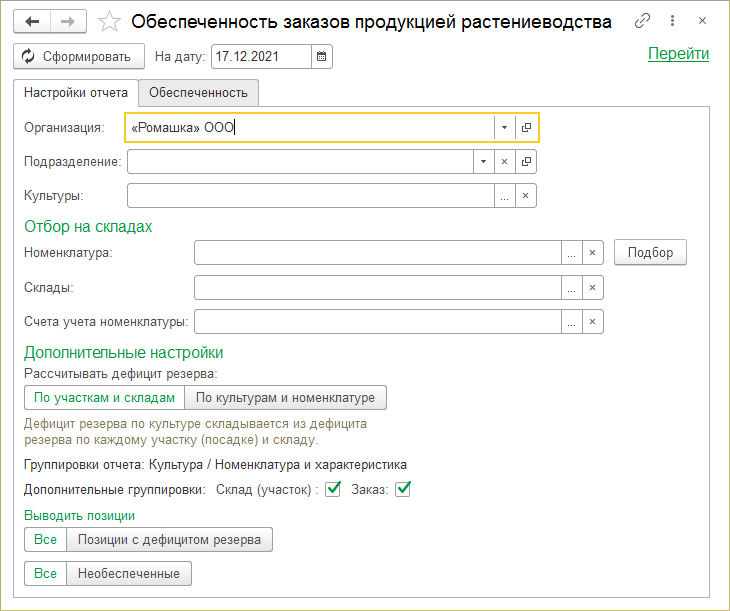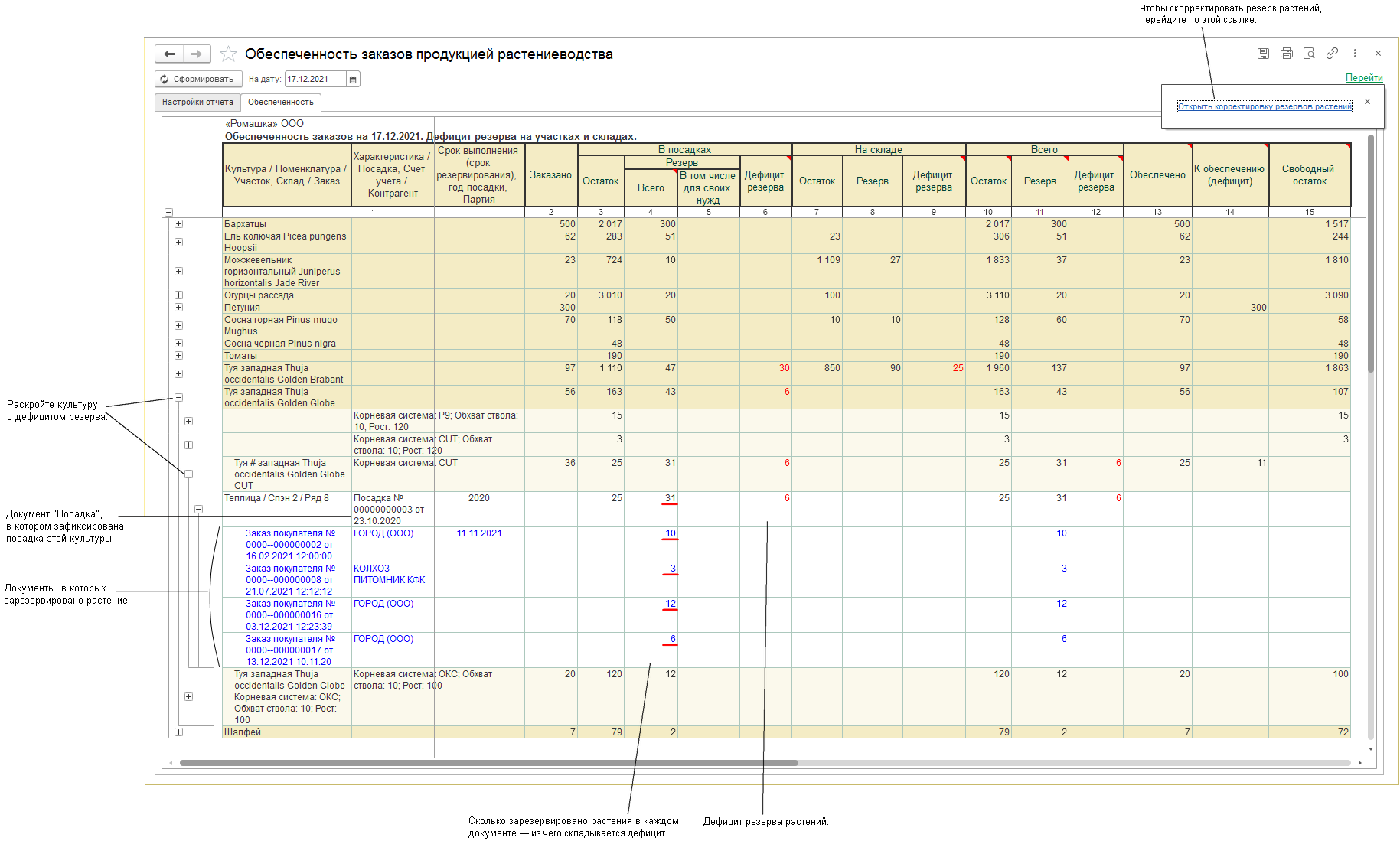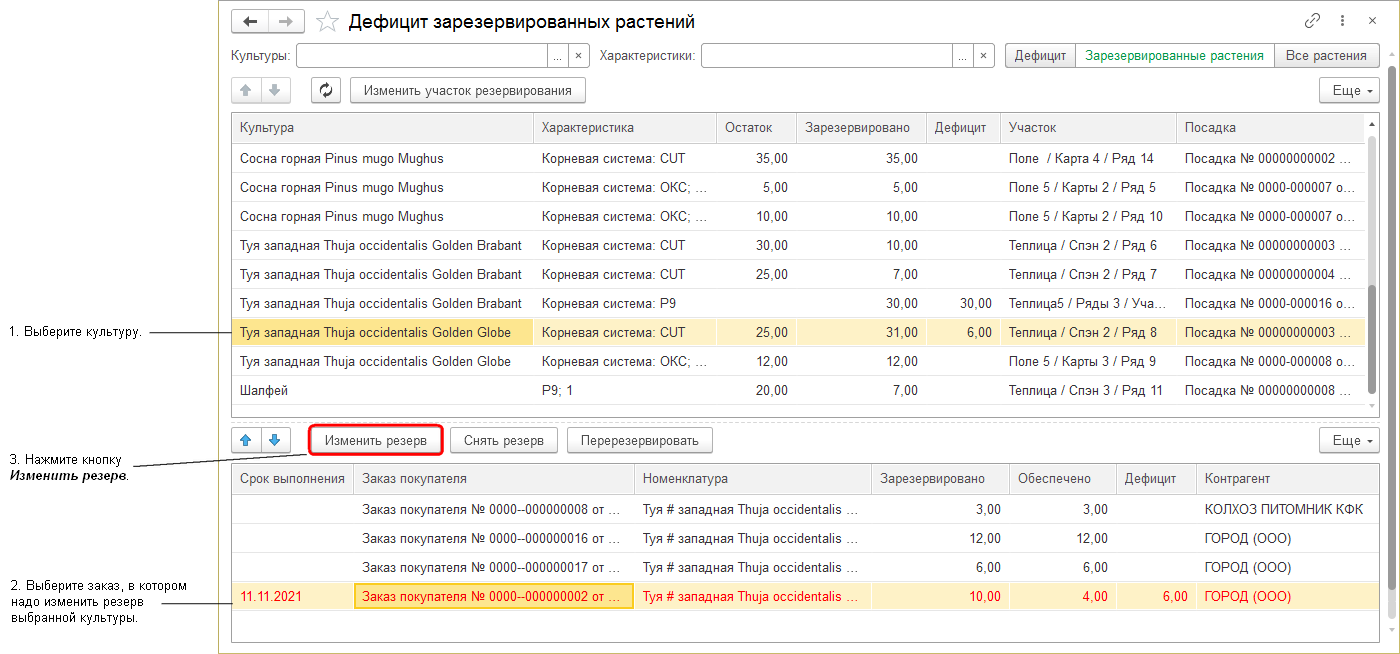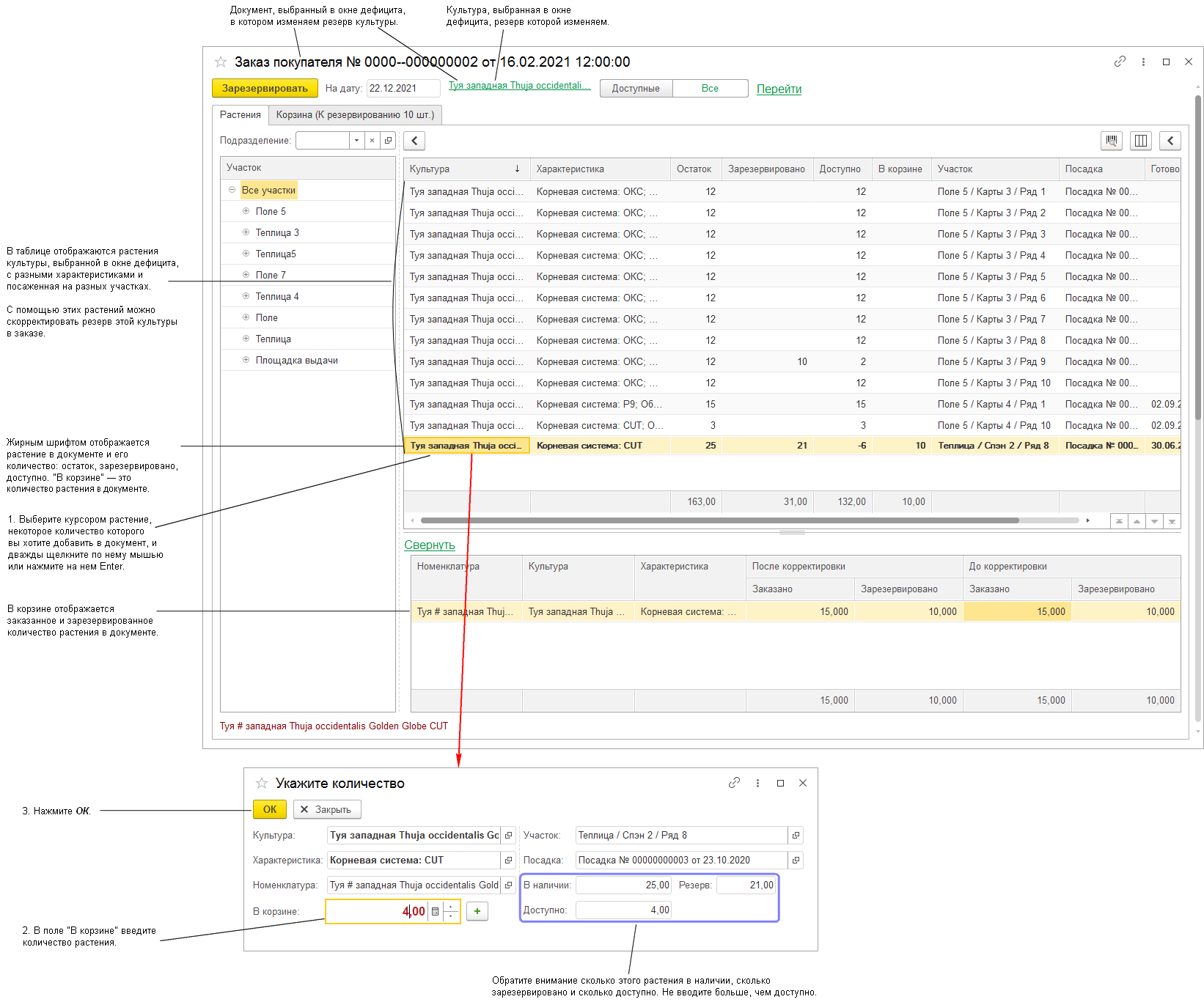Проверка обеспеченности заказов, корректировка резервов (КР)
С течением времени некоторые растения превращается в некондицию и списывается разными документами, но если он уже зарезервирован в заказах — в них начинают отображаться красные цифры, показывающие дефицит товара. Для того, чтобы «отловить» такие товары и заказы существует эта обработка. Она отображает позиции резервирования (Номенклатура, Культура, Участок / Склад, Заказ, Посадка, Характеристика), по которым зарезервировано больше, чем есть в наличии. Недостающее количество разбивается по заказам с учетом срока выполнения.
Позиции можно корректировать непосредственно из формы.
Обработка открывается из раздела РАСТЕНИЕВОДСТВО — Заказы, резервирование растений.
Установите настройки и нажмите кнопку Сформировать:
Настройки отчета
Отчет Обеспеченность заказов продукцией растениеводства
Отчет сформируется на закладке Обеспеченность:
Дефицит резерва растений отображается в столбце «Дефицит резерва» красным цветом.
В столбце «В том числе для своих нужно» отображается количество растений, зарезервированных для нужд компании из документов «Резервирование для внутренних целей».
Раскройте культуру с дефицитом резерва. Отображаются:
- Документ «Посадка», в котором зафиксирована посадка этой культуры.
- Документы, в которых зарезервировано растение.
- В столбце «Резерв — Всего» отображается сколько зарезервировано растения в каждом документе — из чего складывается дефицит.
Чтобы скорректировать резерв растений, нажмите ссылку Перейти — Открыть корректировку резервов растений. Откроется окно «Дефицит зарезервированных растений», в котором можно работать с дефицитом растений в заказах.
Дефицит зарезервированных растений
В столбце «Дефицит» отображается дефицит растений.
Выберите курсором культуру. Внизу отобразятся заказы, в которых культура зарезервирована. Красным цветом отображаются заказы с дефицитом растений.
С помощью кнопок Изменить резерв, Снять резерв, Перерезервировать можно работать с резервом растений.
Изменение резерва
1. Выберите культуру. Можно выбирать не только культуру с дефицитом, а любую культуру, резерв которой надо скорректировать.
2. Выберите документ, в котором надо изменить резерв выбранной культуры. Можно выбирать не только документ с дефицитом, а любой документ, в котором надо скорректировать резерв культуры.
3. Нажмите кнопку Изменить резерв.
4. Откроется окно корректировки резерва растений.
- Вверху отображается культура, выбранная в окне дефицита, резерв которой изменяем.
- В заголовке окна отображается документ, выбранный в окне дефицита, в котором изменяем резерв культуры.
- В таблице отображаются растения культуры, выбранной в окне дефицита, с разными характеристиками и посаженная на разных участках. С помощью этих растений можно скорректировать резерв этой культуры в заказе.
- Жирным шрифтом отображается растение в документе и его количество: остаток, зарезервировано, доступно. «В корзине» — это количество растения в документе.
- В корзине формы корректировки резерва растений отображается заказанное и зарезервированное количество растения в документе.
- Выберите курсором растение, некоторое количество которого вы хотите добавить в документ, и дважды щелкните по нему мышью или нажмите на нем Enter.
- В открывшемся окне в поле «В корзине» введите количество растения. Обратите внимание сколько этого растения в наличии, сколько зарезервировано и сколько доступно. Не вводите больше, чем доступно.
- Нажмите ОК. Указанное количество растения добавится в корзину формы корректировки резерва растений.
5. Нажмите кнопку Зарезервировать — все растения из корзины формы корректировки перенесутся в документ. Таким образом резерв растения в выбранном документе будет скорректирован.
Снятие резерва
Выберите растение, резерв которого надо снять. В списке документов (в нижней таблице) выберите документ, из которого надо снять резерв выбранного вверху растения, и нажмите кнопку Снять резерв. В этом документе снимется весь резерв растения: в таблице товаров в столбце «Зарезервировано» у этого растения будет стоять 0.
Перерезервирование
Выберите растение, резерв которого надо перерезервировать. В списке документов (в нижней таблице) выделите документы, в которых надо перерезервировать резерв выбранного вверху растения. Нажмите кнопку Перерезервировать. Программа постарается сама изменить резерв растения.
Пример:
Имеется 15 шт. растения, зарезервировано 15 шт., свободно 0.
Заказ №1: заказано 10 шт., зарезервировано 5, к обеспечению 5.
Заказ №2: заказано 10 шт., зарезервировано 10.
После перерезервирования:
Заказ №1: заказано 10 шт., зарезервировано 10.
Заказ №2: заказано 10 шт., зарезервировано 5, к обеспечению 5.